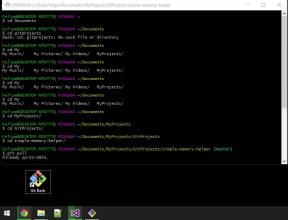A Google Pixel Repair Tool használata a szoftverfrissítések gyorsabb fogadásához
Android Tippek és Trükkök / / August 05, 2021
Ha Google Pixel 3-at vagy annak 4. generációs okostelefonját használja, akkor ez az útmutató az Ön számára készült. Mindenki, aki bármilyen okostelefont használ, rendszeres és gyorsabb szoftverfrissítést kíván eszközéhez. Tehát ennek lehetővé tétele érdekében a Google bevezette a Google Pixel Repair Tool. Ez az eszköz a WebUSB technológián alapul. Az okostelefont közvetlenül a webalkalmazáshoz köti.
Általában a Google minden hónapban nyomja az OTA frissítéseket saját eszközein, valamint más androidos okostelefonjain. A Pixel Repair eszköz használatával azonban a felhasználók manuálisan letölthetik és telepíthetik a szoftverfrissítést a Pixel telefonjukra. Ebben az útmutatóban elmagyarázzuk Önnek, hogyan kell használni ezt az eszközt. Ne feledje továbbá, hogy ez az eszköz kizárólag a Google Pixel eszközökre használható, és semmi másra.
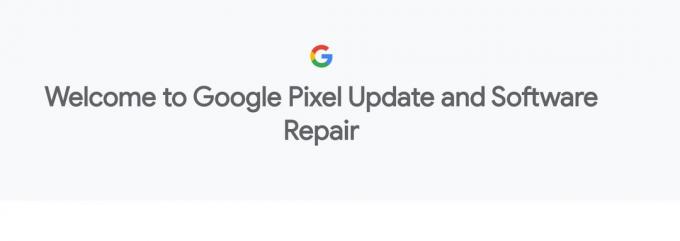
A Google Pixel Repair Tool használata
Mielőtt elkezdené használni ezt az eszközt, szem előtt kell tartania valamit. Az alábbiakban felvázoltuk ezeket az irányelveket. Tehát ellenőrizze, mielőtt továbblép a Pixel Repair Tool használatához.
Előfeltétel
- Ez az eszköz csak a Google Pixel 3. és 4. generációs okostelefonokhoz használható.
- PC / laptop
- Vegyünk egy a készülék adatainak teljes mentése mielőtt ezt az eszközt használná okostelefonján
- A Javító eszköz használata előtt feltétlenül töltse fel az okostelefont.
- A PC-nek futtatnia kell minden olyan webböngésző legújabb verzióját, amely támogatja a WebUSB-t.
Az eszköz használata
- Nyissa meg a számítógépén bármilyen webböngészőt
- Menj a hivatalos oldal a Google Pixel javító eszköz
- Kattintson a Válassza ki a szolgáltatót elemre
- Ezután át kell kapcsolnia Pixel eszközét Rescue módra. [Ez az üzemmód azt jelzi, hogy az eszköz frissül]
- Csatlakoztassa a Pixel okostelefont a számítógéphez a „Csatlakoztassa a telefont“
- Most a frissítés települni kezd az eszközre
- Amikor a frissítés telepítése befejeződik, az okostelefon önmagában újraindul.
Annak ellenőrzéséhez, hogy helyesen telepítette-e a frissítést, menjen a Beállítások > Telefonról szakasz a megfelelő Pixel eszközön. Itt ellenőrizze a legújabb szoftver verziószámát. Továbbá, ha van egy új biztonsági javítás, akkor a frissítés után fel kell lépnie a legújabb havi javításra.
Még szintén kedvelheted,
- A Google Chrome kiterjesztések végleges eltávolítása
Swayam professzionális technikai blogger, számítógépes mester diplomával rendelkezik, és rendelkezik tapasztalattal az Android fejlesztés terén is. Meggyőződéses rajongója a Stock Android OS-nek. A technikai blogoláson kívül szereti a játékot, az utazást és a gitározást / tanítást.